
¿El teléfono Android sigue apagándose aleatoriamente? 12 correcciones aquí

"Mi teléfono Android sigue apagándose cada pocos minutos, no se apaga, pero se apaga repentinamente. No se reinicia hasta que lo enciendo manualmente, aunque a veces se reinicia. Cuando lo ejecuto en modo seguro, funciona bien. No ha habido ninguna actualización reciente, limpié la partición de caché e intenté ejecutar la opción 'Reparar aplicaciones' desde el modo de recuperación, pero no ayudó. Los registros de logcat de ADB no proporcionaron ninguna información útil y no instalé ninguna nueva aplicaciones recientemente. ¿Cómo puedo descubrir qué está causando este problema?"
- De Reddit
Aunque las últimas versiones Android han hecho que su teléfono sea más estable y más fluido de usar que antes, algunas personas aún pueden encontrar problemas con el teléfono Android que sigue apagándose de vez en cuando. Bueno, varias razones pueden causar este problema. Si su teléfono sigue apagándose con la batería llena en Android , consulte el siguiente contenido para descubrir el motivo y solucionarlo rápidamente.

¿Por qué mi teléfono sigue apagándose aleatoriamente? Si no está seguro de por qué su teléfono Android se apaga solo, consulte los posibles motivos a continuación:
Ahora que tienes los motivos, puedes seguir los siguientes trucos para solucionar el problema de que Android sigue apagándose paso a paso.
Si está utilizando una funda protectora en su dispositivo Android , quítela temporalmente para asegurarse de que no cubra los sensores o botones del teléfono. Si soluciona el problema, no es necesario que sigas adelante.
Si tu Android se apaga aleatoriamente, una y otra vez, es posible que haya algún problema con la batería. Entonces, puedes verificar el estado de la batería con los siguientes pasos:
Paso 1. Abra el marcador en su teléfono Android y marque *#*#4636#*#* en el marcador.
Paso 2. Espere a que aparezca la pantalla Información de la batería. (Nota: si esto no funciona, intente ingresar *#*#INFO#*#* en el marcador).
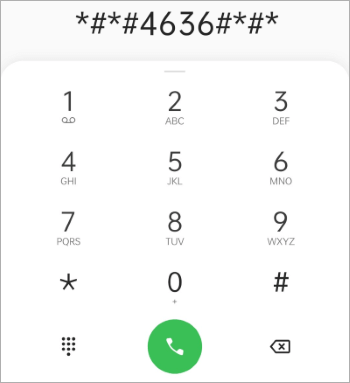
Si muestra que su batería está en mal estado, debe cargar su dispositivo ahora mismo. Pero si todo parece estar en buen estado, continúe con el siguiente método.
A veces, la configuración de apagado automático de su dispositivo Android también puede hacer que su teléfono Android siga apagándose. Por lo tanto, para solucionar este problema, debes desactivarlo.
Paso 1. Abre Configuración en tu teléfono Android .
Paso 2. Desplázate hacia abajo para seleccionar "Utilidades".
Paso 3. Busque la opción "Encendido/apagado programado" y asegúrese de haber desactivado las opciones "Encendido" y "Apagado" si aún no lo están.

Para eso, presione primero el botón "Encendido" para verificar si su teléfono puede apagarse normalmente. En caso afirmativo, vaya a "Configuración" > "Pantalla y gestos" > "Pantalla, gestos y botones" > "Pantalla" > "Avanzado" > "Tiempo de espera de pantalla" y seleccione una duración de inactividad.
¿Qué pasa si la opción de suspensión o tiempo de espera de pantalla no está disponible en su teléfono?
En algunos dispositivos Android , como los teléfonos Redmi, la opción Suspender puede ocultarse en Pantalla de bloqueo y Seguridad. Para estos dispositivos:
Paso 1. Abra "Configuración" > elija "Bloquear pantalla y contraseña" en Sistema y dispositivo.
Paso 2. Toque la opción "Suspender" o "Tiempo de espera de pantalla" y establezca la duración en 30 minutos o más disponibles.
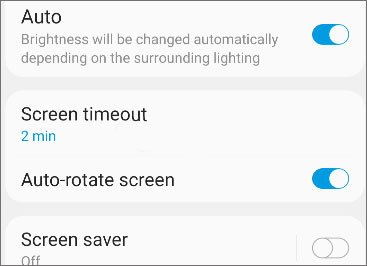
La mayoría de los teléfonos Android te permiten comprobar cuánto almacenamiento hay disponible en Configuración. Pero la configuración puede variar según el teléfono. Para obtener más información, póngase en contacto con el fabricante de su dispositivo para obtener ayuda.
Además, su teléfono puede comenzar a encenderse y apagarse cuando queda menos del 10% del almacenamiento. Entonces, si su dispositivo tiene poco espacio de almacenamiento, abra "Configuración" y vaya a "Almacenamiento" para liberar más espacio en su dispositivo .

Si tu teléfono Android sigue apagándose con la batería llena, solo necesitarás reiniciarlo. Puede parecer una tontería, pero apagarlo y encenderlo soluciona el problema en algunos casos.
Hay muchas formas de reiniciar su teléfono. Por ejemplo, puede presionar y mantener presionado el botón "Encendido" y seleccionar la opción "Reiniciar" en la pantalla para reiniciarlo.
Si no funciona, puede restablecer su dispositivo presionando los botones "Encendido" + "Bajar volumen" juntos hasta que aparezca la pantalla del modo de inicio rápido. Luego, presione el botón "Encendido" nuevamente para iniciar el teléfono.

Cuando el sistema operativo Android no se actualiza durante mucho tiempo, pueden surgir varios problemas en su dispositivo, incluido el teléfono Android que se sigue apagando. Por lo tanto, verifique si hay una nueva actualización disponible en su dispositivo o no.
Paso 1. Abra "Configuración" del dispositivo > "Acerca de" > "Actualización de software".

Paso 2. Toque el botón "Verificar ahora" para buscar una actualización.
Paso 3. Descargue e instale la actualización si está disponible.
Iniciar su teléfono Android en modo seguro es otra forma de solucionar que el teléfono se encienda y apague continuamente, ya que el modo seguro solo permite que se ejecuten las aplicaciones integradas. Supongamos que puede usar su teléfono en modo seguro normalmente. En ese caso, considere eliminar aplicaciones innecesarias que ralentizan el procesador del teléfono y hacen que su teléfono se apague aleatoriamente.
Para iniciar su teléfono en modo seguro:
Paso 1. Mantenga presionado el botón "Encendido" hasta que aparezca el menú de encendido en la pantalla.
Paso 2. Haga clic en la opción "Apagar" durante 10 segundos y toque "Aceptar" en la ventana emergente para confirmar la operación.
Paso 3. Tu teléfono comenzará a reiniciarse. Cuando vea Modo seguro en la esquina inferior izquierda o derecha de la pantalla, habrá terminado.

Si instala con frecuencia aplicaciones de fuentes desconocidas, existe una alta probabilidad de que su teléfono haya sufrido un ataque de virus. Por lo tanto, para solucionar el problema del teléfono Android que sigue apagando, debe eliminar inmediatamente algunos malware o aplicaciones incompatibles de su dispositivo.
Paso 1. Accede a "Configuración" > "Aplicaciones y notificaciones" > selecciona la aplicación que deseas desinstalar.
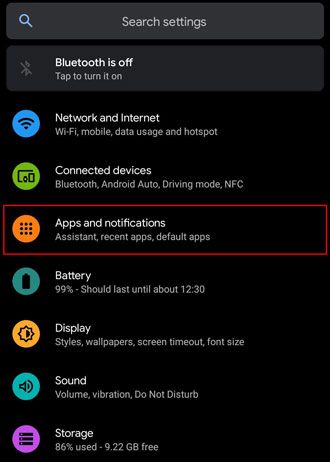
Paso 2. Haga clic en "Desinstalar" para eliminarlo de su dispositivo. Además, también puedes instalar una aplicación de seguridad confiable para tu dispositivo Android .
También puede restablecer los valores de fábrica de su dispositivo Android para solucionar los fallos del sistema. Sin embargo, el proceso de reinicio borrará todas las configuraciones y el contenido de su teléfono. Por lo tanto, será mejor que haga una copia de seguridad de los datos de su dispositivo en una computadora o los cargue en un servicio en la nube como Google Drive si es necesario.
Para restablecer los valores de fábrica de su dispositivo:
Paso 1. Navegue hasta "Configuración" > "Sistema" > "Copia de seguridad y reinicio" de Android .
Paso 2. Elija "restablecer datos de fábrica" para restablecer su teléfono.

Después de restablecer su dispositivo, deberá iniciar sesión con las credenciales de Google para configurar su teléfono como uno nuevo.
Supongamos que sigues los consejos de bricolaje, pero nada funciona. Luego, debes llamar al fabricante del dispositivo y seguir sus consejos. Incluso si la mayoría de los dispositivos vienen con una garantía del fabricante que cubre problemas como que un teléfono Android se apaga continuamente, asegúrese de no causar el problema usted mismo y de que su dispositivo no sufra daños graves.
Además, si compró un seguro para su dispositivo en un minorista como Best Buy o su fabricante, aproveche al máximo el seguro para que el pago sea lo más bajo posible.
Para su información, a continuación se muestran partes de los números de atención al cliente Android :
Supongamos que considera complicado y costoso ponerse en contacto con el fabricante del dispositivo. En ese caso, puedes probar la herramienta definitiva: Android Repair , para solucionar el problema con un solo clic antes de llevar tu teléfono al centro de servicio cercano. Puede solucionar varios problemas del sistema Android con una alta tasa de éxito y no requiere habilidades técnicas durante todo el proceso.
Lo más destacado de la reparación de Android :
¿Cómo evitas que tu teléfono se apague solo en Android con un solo clic?
01 Después de ejecutar la herramienta de reparación Android en su computadora, haga clic en el módulo "Reparación del sistema" desde la interfaz inicial y conecte su dispositivo Android a la PC usando un cable USB. Luego, selecciona "Reparación Android " entre las tres opciones.

02 Seleccione la marca, el nombre, el modelo, etc. correcto del dispositivo en las columnas correspondientes y marque "Estoy de acuerdo con la advertencia". Después de eso, presione el botón "Siguiente", escriba "000000" en la ventana emergente y presione el botón "Confirmar".

03 Siga el directorio en pantalla para que su dispositivo entre en el modo de descarga. Luego, toque "Siguiente" para descargar el firmware necesario para la reparación. Después de descargar y verificar el firmware, el programa reparará automáticamente el teléfono Android que sigue apagándose.

No te preocupes si tu teléfono Android sigue apagándose aleatoriamente. Con las 12 soluciones efectivas presentadas anteriormente, fácilmente se liberará de los problemas. En particular, Android Repair es la mejor manera de reparar el problema usted mismo, que tiene una mayor tasa de éxito y es más fácil de usar que cualquier otro método. Por lo tanto, pruébalo. Probablemente, no necesite comunicarse con su fabricante después de eso.
Si necesita asistencia técnica durante la reparación, describa los detalles de su problema a continuación.
Artículos relacionados:
Los 7 mejores programas de reparación Android para solucionar problemas comunes Android
9 formas de arreglar la pantalla blanca de la muerte de una tableta Android en 2025
¿Cómo arreglar la pantalla azul en Android ? Una guía de solución de problemas